- 系统
- 教程
- 软件
- 安卓
时间:2020-04-17 来源:u小马 访问:次
Windows10系统电脑硬盘数据损坏了该怎么办?不管我们使用的是笔记本电脑还是台式电脑都是有硬盘的,电脑硬盘是我们电脑中最重要的数据存储设备了,如果没有硬盘我们都没办法使用电脑的,所有硬盘是非常重要的,但是如果Win10系统电脑硬盘数据损坏了该怎么办呢?接下来小编就来为大家介绍一下Win10系统硬盘数据损坏的解决方法,希望大家会喜欢。
Win10系统电脑硬盘数据损坏的解决方法:
技巧一、Win10C盘扩容步骤:
1、首先我们按下WIN+X键,然后打开磁盘管理;
win10c盘扩容,Win10 C盘空间不够了怎么扩容
2、打开磁盘管理之后,你看看哪个分区可以扩容给C盘,如果是D盘,那么在“磁盘管理”窗口,右键D盘,然后点击“删除卷”。(如果不想整个D盘都给C盘,也可以使用压缩卷,压缩一部分给C盘)
注意:删除前,一定要把D盘的资料拷贝到其他盘,避免数据掉失。
小提示:如果是基本磁盘Win10 C盘扩容只能扩容C盘相邻且右方的可用空间,故要删除D盘。
3、删除完毕之后会出现一个未分配的分区,右键单击“C”盘,并在属性中左键单击“扩展卷”选项。
4、在扩展卷向导中,点击“下一步”在扩展卷向导中,C盘扩容会默认选择C盘相邻且右方的全部可用空间,然后点击下一步。
小提示:Win10 C盘扩容只能扩容C盘相邻且右方的可用空间,扩容空间大小可根据个人定义。
5、在扩展卷向导中,确认C盘扩容的空间,最后点击“完成”
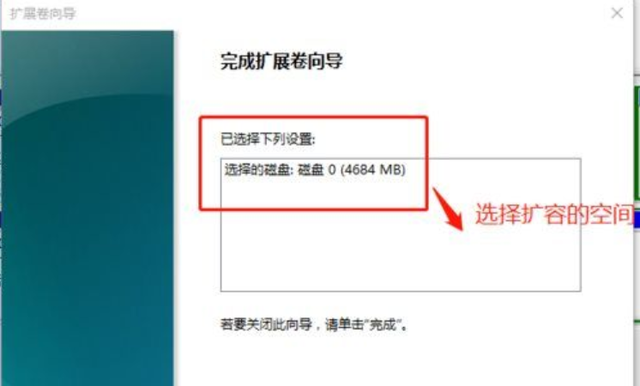
6、在“磁盘管理”窗口中,查看C盘扩容完成。我们可以查看一下,当前C盘容量等于之前的C+D的容量总和。
技巧二:Win10电脑硬盘数据恢复方法
1.下载安装并打开嗨格式数据恢复大师,选择原数据文件所存储的位置。
PS注意:在这建议大家按照实际的情况进行选择,
2.当原文件丢失位置选择完成后,点击下方开始扫描,对磁盘丢失的文件进行扫描。
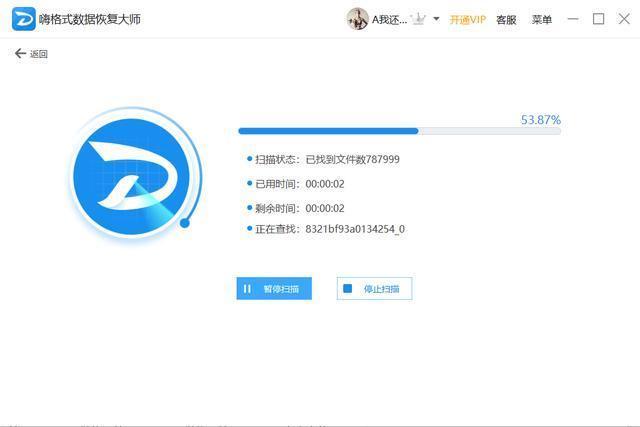
3.选中我们所需要恢复的文件,并双击文件进行预览,确定完成后点击恢复,选择恢复文件存储的路径,并点击“恢复”即可找回丢失文件。
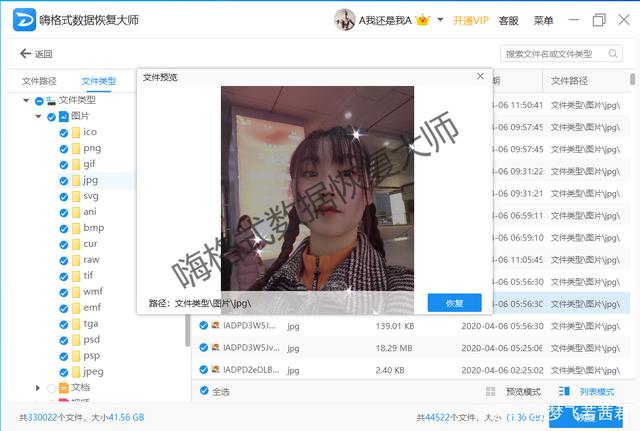
以上介绍的内容就是关于Win10系统电脑硬盘损坏的解决方法,不知道大家学会了没有,如果你也遇到了这样的问题的话可以按照小编的方法自己尝试一下,希望可以帮助大家解决问题,谢谢!!!想要了解更多的Windows10技巧请关注Win10镜像官网~~~~





